Шта је датотека за шишмишање, како да креирате датотеке за обраду пакета

- 2745
- 511
- Doug Smitham
Графички интерфејс који је предложио Аппле-у показало се да је револуционарно у сваком погледу: да је рачунар учинио пријатељским у вези са завршним корисником, истовремено подстаћи произвођаче хардвера / софтвера. Али корисници са искуством памте времена када је МС ДоС ОС, користећи текстуални режим за унос свих наредби и покретање програма, доминирао је на рачунару. Командна линија данас је популарна међу Линук присталицама, али њен главни недостатак је сложеност регрутовања дугих команди - са грешком, све се поново мора поновити.

А резултати је пронађен - најчешћи сценарији су забиљежени у текстуалној датотеци посебног формата са шишањем шишмиша, који је затим интерпретиран оперативним системом, или боље речено, његова компонента позната као ЦМД (преводилац команди). Испада да се Испоставило да ГУИ интерфејс није толико свемоћан, а бројни задаци чак и у прозорима последње генерације могу се аутоматизовати само помоћу датотека шишмики.
Шта је датотека са шишмицом
Са становишта корисника рачунара, ово је текстуална датотека са одговарајућим продужењем, али за оперативни систем су такве датотеке посебне - састоје се од више команди, које се тумаче и извршава у складу са одређеним правилима након лансирања. Дакле, одговор на питање шта бањак за рачунар под контролом Виндовс ОС-а може да звучи на следећи начин: Ово је скуп наредби забиљежених у текстуалном формату који штеди време на свом сету сваки пут када постоји потреба. Назив таквих датотека је батник, они се такође називају пакетираним датотекама.
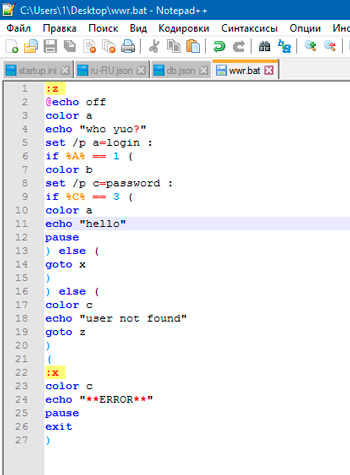
Помоћу помоћи таквих хорнери можете аутоматизовати целокупне класе задатака:
- Контролишите систем рачунарског датотека (брисање, креирање, померање датотека, каталога, подкатегора);
- Извршите редослед команди са одређеним параметрима који могу бити контекстуални зависни;
- Извршите покретање пакета програма / комуналије.
Како креирати датотеку са проширењем шишмиша у оперативном систему Виндовс 10/8/7
Пошто је БАТНИК редовна текстуална датотека са необичним садржајем, готово било који уредник текста ће га створити. Наравно, такође вам требају знање о синтакси језика командне линије. Користите реч није најоптималнији начин, много је лакше користити "свеску", али је још боље користити нотепад ++, јер овај уредник има користан "чип" - зна како да означи синтаксу, ојачајући Задатак корисника. Тачно, то није део оперативног система, мораће да га преузме.
У оба случаја, стварање Хутника се одвија у складу са истим сценаријем: Изаберите датотеку "Креирај" у менију "Датотека", испуните датотеку са садржајем, на крају уређивања "Сачувај као", дајте Назив у датотеку пакета и у пољу "Тип датотеке" серијска датотека ".
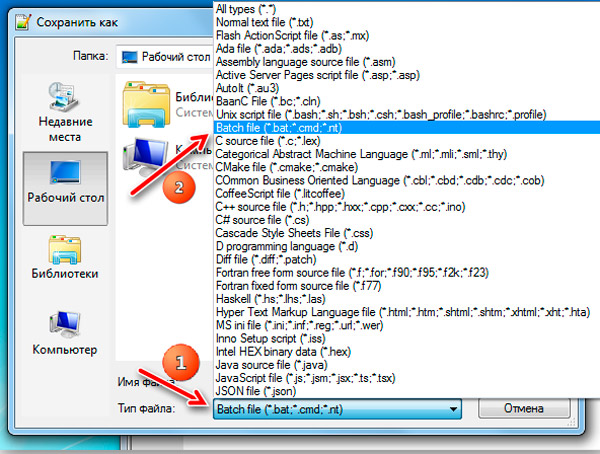
У класичној "Нотебоок", продужетак мора бити написано рукама одабиром свих датотека у пољу типа датотеке.
Када пишете скрипте за паковање, следеће нијансе морају се узети у обзир:
- Пренос линија у таквим датотекама је неприхватљив, тумачит ће се погрешно;
- Исправно кодирање биће УТФ-8;
- Када користите ћирилице у тимовима, кодирање треба да се промени помоћу посебне команде ЦХЦП 1251;
- Проширење шишмиша је идентичан ЦМД-у. Датотеке које завршавају таквом проширењу обрађују на исти начин.
Постоје и друге занимљиве тачке.
Коришћење дугих имена у датотекама шишмиша
Многи корисници у практичном разматрању питања како створити батак, укључујући продужење ЦМД-а, суочени су са проблемом дугих имена које су доступне у оперативном систему Виндовс ОС. Командни гудачки тумач у том погледу остао је у ретроградној ретрогради - он разуме имена датотека и каталога у ДОС формату, односно не више од 8 знакова дужине. Како се решава слична дилема?
Једна од најпознатијих метода је да смањите име до 6 знакова (искључујући празнине) и додељивање остатака краја који се састоје од тилде симбола (~) и бројеве 1. На пример, стандардно име каталога програмских датотека изгледаће као програма ~ 1, мапа звука Бластер добит ће назив соундб ~ 1.
Изгледало би потпуно елегантно решење. Али не у свим случајевима. Рецимо да имате неколико мапа који почиње са једним именом. Типичан пример је уградња неколико софтверских производа из Мозилле у истом програмским датотекама - у овом случају, скраћено име ће бити Мозилл, а ако сви доделите остатак ~ 1, онда ће то бити погрешно. Излазни - позивнице, додељивање броја у повећању. Добијамо редослед за Фирефок производе, Тхундербирд и Сунбирд у облику Мозилл ~ 1 линија за прегледач, Мозилл ~ 2 за Тхундербирд и Мозилл ~ 3 за организатора.
Проблем је у томе што је један од производа уклоњен, на пример, Фирефок, преостала два уноса ће бити нерадна. Брисање Тхундербирд-а, направићеш неприступачну сунчеву птицу. Коначно, ова метода вам омогућава да наведете имена само девет датотека / мапа са истим иницијалним именом. Дакле, на овај начин се на било који начин називамо задовољавајућем.
Друго решење је да се дугачка имена и стазе у наводницима наводе.
Цитати у пакетираним датотекама
Ако мислите да знате све о томе како да направите датотеку за шишмишу, тада се највероватније грешите. Претпоставимо да морате да одредите један од параметара тима у наводницима. Цитати сами са синтаксом нису забрањено, али увек морате да узмете у обзир правила за писање одређеног тима. Пусти нас СЦВ Екошхник.Еке. Одговарајући тим, у теорији, требало би да има облик
Старт "Ц: \ Програмске датотеке \ Соундцлуб \ СЦВ.Еке "
Али то ће то погрешно схватити преводиоци, јер у синтакси наредбе Старт на првом месту - опциони параметар ["наслов"] и тек тада следи пут. Стога, тако да командни преводилац није збуњен, морамо навести први параметар, чак и ако није потребно, само га остављамо празно.
Тада ће се наш тим трансформисати:
Покрените "" Ц: \ Програмске датотеке \ Соундцлуб \ СЦВ.Еке "
Закључак у заградама свих имена мапе / датотека са размацима унутар ће бити исправно. Али постоје ситуације када обе опције не раде. У таквим случајевима можете да саветујете помоћу наредбе ЦД-а да бисте прешли на жељени каталог и рад већ у циљу. У нашем случају БАТНИК ће имати облик:
% Системдриве% цд \ Програмске датотеке \ соундцлуб \ Почните СЦВ.Еке
Ова метода је више времена - искључивање, али гарантовано је да се ради.
Као што видите, стварање, писање датотека шишмиша, чак и за једноставне задатке као покретање програма у оперативном систему Виндовс, је и Велики, уметност.
Основни тимови, примери коришћења датотека шишмики
Принцип стварања Хутника је једноставно и разумљиво, али главне потешкоће су повезане са његовим садржајем - без команди, таква датотека је бескорисна. Најлакше и успут, најчешћи пример тима је покретање програма већ разматрано или почетни тим. Његова пуна синтакса заузима неколико линија, ако желите, можете се упознати са њим проналажењем релевантних упутстава. За сада ћемо размотрити како можете аутоматизовати једноставно покретање три програма који користите у свом свакодневном раду. Нека буде хромирани, ВЛЦ и тотални командант.
Креирајте пакет који ће се доследно покренути сва три програма са петорицом одлагања.
БАТНИК ће имати поглед:
Старт "" Ц: / Програмске датотеке / Гоогле / Цхроме / Апплицатион / Цхроме.Еке "Тимеоут / Т 05
Старт "" Ц: / Програмске датотеке / виделан / ВЛЦ / ВЛЦ.Еке "
Тимеоут / Т 05
Старт "" Ц: / Програмске датотеке / тоталцмд / тоталцмд.Еке "
Зашто су потребне празне цитате, већ знате. Тим за временски систем са / Т параметром означава привремени интервал док се не покрене следећа наредба.
Да није било мапа са размацима на путу, они би могли бити назначени без наводника.
Стандардни начин за обављање ове датотеке БИСТ сугерише да ће се отворити три Виндовс-а са три конзола која ће се аутоматски затворити чим се тим заврши. Али постоји начин да се командује започиње у једном прозору терминала. Да бисте то учинили, одмах након почетне директиве, додат је параметар / Б, и тек тада - све остало.
Понекад ће покренути програме преко батак, потребна је корисна реакција, односно мора да одлучи када следећи програм мора почети. У таквим случајевима, уместо истека, поставили су директиву паузе без параметара, као резултат којих ће порука "Кликните било који тастер за наставак" након покретања сваког програма ".
Још један занимљив пример је сценариј, чија ће се лансирање довести до рачунара да се искључи или поново покрене. Главни тим ће се искључити параметрима, али постојат ће се низ помоћних директива које морате знати, јер могу бити корисни у другим случајевима.
Пример такве скрипте:
@ ХЕЦХО
ЦХЦП 1251
ЕЦХО "Стварно желите да искључите рачунар?"
Пауза
Схутдовн / С / Т 0
Прва Директива указује да приликом извршења наредби не би требало да се приказују на екрану. Са другим редом, све је јасно - желимо да користимо ћирилице симболе. Команда ЕЦХО користи се за излажење садржаја параметра у наводницима на монитору. Такође знате деловање директиве о паузи. Коначно, тим за искључивање иницира искључивање рачунара (ако је означен параметар / с) или његов поновни систем (/ Р), а / Т параметар поставља кашњење у секунди пре команде.
У принципу, да извршава главну акцију, пета линија је довољно, без употребе претходне четири.
Понекад, упркос присуству Директиве ЦХЦП 1251, ћирилски симболи приказују Кианикозибра. Покушајте да користите АНСИ кодирање у таквим случајевима.
Датотеке шишмиша често користе команде дизајниране за рад са датотечним системом.
Дакле, Дел наредба се може користити за уклањање мапа и / или датотека, његов аналог је тим за брисање. Међу коришћеним параметрима примећујемо следеће:
- / п - означава да пре брисања датотеке / каталога морате да одговорите на позиве на захтев система;
- / ф - брисање чак и оних датотека које имају атрибут "само за читање";
- / с - уклањање каталога заједно са унутрашњим садржајима, свим подкутама и датотекама;
- / К - Обришите датотеке без постављања потврде.
Врло користан тим који вам омогућава аутоматизацију израде резервних копија важних каталога копирањем мапе на наведено место заједно са свим поткадама:
Робокопија Ц: / Дата Е: / Бацкуп1 / ЕПауза
Као резултат команде, фасцикла података ће се копирати на директоријум Бацкуп1 који се налази на другом логичком диску, заједно са свим садржајима. А овај тим има много параметара који вам омогућавају да конфигуришете рад скрипте довољно флексибилно.
Остале могућности за лансирање Батника
Испитали смо само мали део тимова и способности датотека са шишмики. Размотрите неколико индикативних примера.
Лансирање батинака у име администратора
Многи су се корисници суочили са потребом да покренумо системске комуналне услуге, услуге или програме са административним правима. Слична прилика је доступна за датотеке пакета.
Најочитији и једноставнији начин покретања тијеста кроз командно време у име Администратора је да кликнете на ову ПКМ датотеку и изаберите одговарајућу ставку из контекстуалног менија. Недостатак ове методе је очигледно - овај поступак ће се морати понављати сваки пут када започиње скрипту.
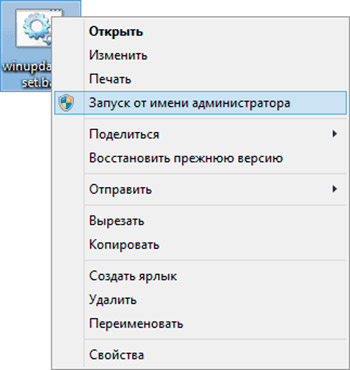
Али процес се може аутоматизовати - морате да креирате пречицу за Хутник, у којима се на својствима "додатно" притиснете и ставите чек на фразу "Почевши од име администратора". У исто време, можете одабрати икону за ознаку на дискрецитион, што је корисно ако имате пуно таквих битака.
Скриптни скрипте по распореду
У принципу, у ове сврхе можете користити већ поменуту директиву о временској групи са параметром / т, али њене могућности су врло ограничене. Најбољи начин ће бити употреба системског "планера задатака".
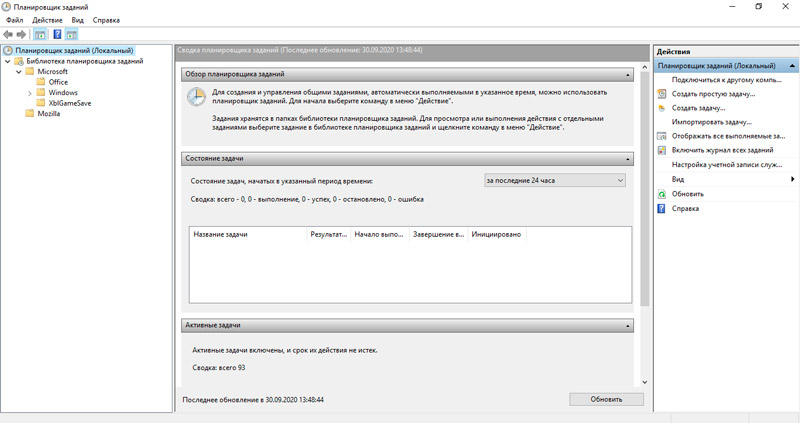
Да бисте то учинили, покренули смо "Планер" (на пример, кроз "Екецуте" конзолу добијањем команде задатака.МСЦ), изаберите жељени окидач, кликните на опцију "Покрените програм" и наведите пуни пут до Батника. Ово је довољно да се наша датотека за паковање покрене у складу са распоредом.
Скривени лансирање батак
Пошто перформансе скрипте захтева покретање превођача командне линије, када започиње датотеке шишмиша на екрану, црни прозор конзоле увек трепери. Нервирају се неки, неки се плаше. Да ли је могуће лансирати датотеке пакета у скривеном режиму? Испада да, да и на различите начине.
Најједноставнија метода састоји се у креирању пречице за пакет, у којима се налазе на својствима на картици "прозор", назначавамо опцију "уврсти се у икону". Као резултат лансирања такве скрипте, радна површина ће остати дјевица, једини подсетник наших акција биће појава иконе ЦМД-а на подручју траке задатака.
Ако нисте задовољни овом опцијом, можете да користите тако-каливу "Црутцх" - посебна ВБС скрипта која покреће тесто у скривеном режиму.
Садржај такве скрипте који мора бити сачуван под називом скривено.ВБС:
Подесите ВСХСХЕЛЛ = ЦреатеОбјецт ("Всцрибцт.Шкољка ")Всхсхелл.Рун Цхр (34) & "Д: \ Сцрипт.БАТ "& ЦХР (34), 0
Подесите всхсхелл = ништа
Ево уместо Д: \ скрипта.Шишмиш је потребно да назначи пуни пут до вашег боравка.
Дакле, испитали смо неколико начина за креирање и покретање датотеке БАТ, упознат са основама његове синтаксе, а детаљније информације могу се наћи на Интернету. Биће веома корисно прочитати наредбу "МС Виндовс Виндовс" из Виллиама Стагн-а, објављен 2004. године и још није изгубио своју релевантност.
- « Како можете да направите снимак екрана на таблетима са Андроид-ом
- Параметар МТУ-а у рутеру је одговоран и како се променити »

